dwg格式轉換pdf怎麼操作 dwg文件怎麼轉換成pdf格式的文件
相信很多從事cad相關工作的小夥伴都會用到dwg格式的cad文件,不過dwg格式的文件隻有在專業的CAD軟件才能打開,十分不方便,這時候我們就需要將dwg文件轉換成pdf格式的文件進行查看瞭,小編在下文中推薦瞭兩種轉換的方法,大傢可以自行查閱。

dwg格式轉換pdf怎麼操作?
方法一、
1.小編這裡使用到的是迅捷CAD編輯器;

迅捷CAD編輯器專業版
迅捷CAD編輯器專業版是一款很專業的ca圖紙查看編輯軟件,對於大部分的cad軟件格式都可以開啟瀏覽,除此以外還可以直接對圖形進行編輯,更方便用戶使用,軟件小巧便利,不會占用過多的內存,對於建築、機械、電氣等等方面的cad圖紙都是可以直接瀏覽,有需要的小夥伴趕緊前來下載迅捷CAD編輯器專業版吧。
2.先將迅捷CAD編輯器進行啟動,進入到CAD編輯器的操作窗口中,點擊左上方中的“文件”選項,在文件的下拉欄界面中在點擊“打開”按鈕,在彈出的“打開”對話框中打開需要轉換的DWG文件;
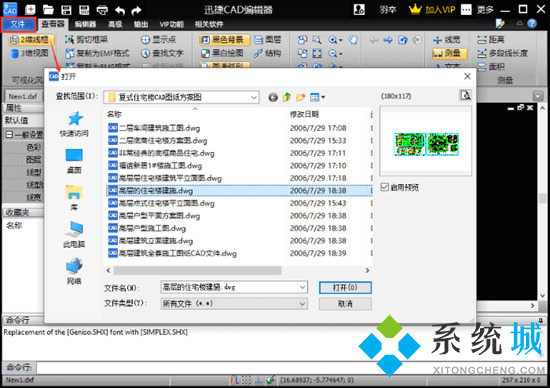
3.接下來,將DWG文件進行打開之後,在選擇CAD編輯器界面上方中的“保存為PDF格式文檔”按鈕;
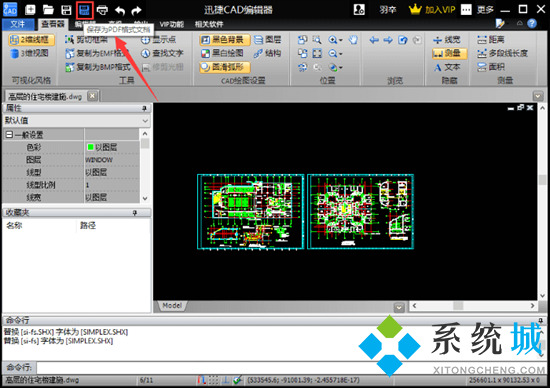
4.然後,在CAD編輯器界面中就會自動轉換出一個“另存為”這樣的對話框,點擊“桌面”,之後在設置“文件名”,在“保存類型”中設置為PDF格式後在點擊“保存”按鈕,就可以將DWG文件轉換成PDF格式瞭。
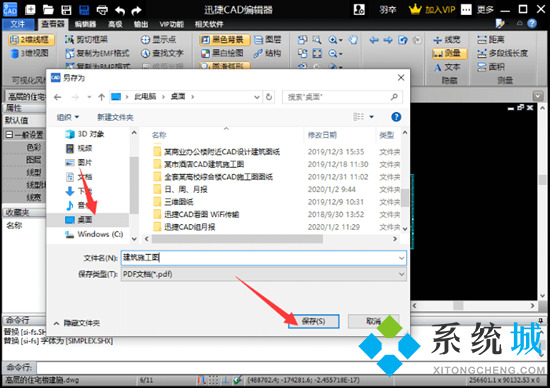
方法二、
1.我們也可以使用迅捷PDF轉換器進行轉換;

迅捷pdf轉換器最新版
迅捷pdf轉換器是一款免費的pdf轉換器工具,支持強大的分析技術和超線程技術,能精確地轉換各種pdf文件,支持批量文件轉換,大大減少用戶時間,提高轉換效率,同時容易實現多種文件轉換,轉換速度也非常快,功能十分強大,非常好用,歡迎大傢下載迅捷pdf轉換器最新版。
2.打開迅捷PDF轉換器,然後在“CAD轉換”頁面中,點擊“CAD轉PDF”,然後點擊頁面中的“點擊或拖拽文件添加”將DWG文件添加進去;
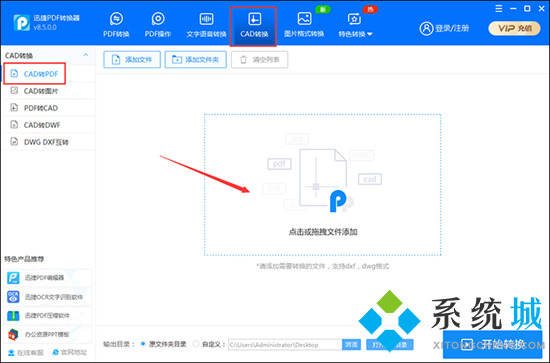
3.接著在頁面底部設置輸出文件的“輸出目錄、輸出色彩、頁面大小、背景顏色及輸出質量”,然後點擊“開始轉換”就可以瞭。
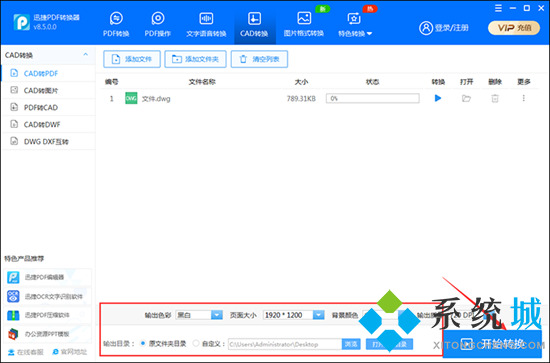
以上就是小編為大傢帶來的dwg格式轉換pdf怎麼操作的方法瞭,希望能幫助到大傢。
推薦閱讀:
- dwg文件怎麼轉換成pdf dwg文件怎麼免費轉換成pdf格式的文件
- dwg怎麼轉換成pdf格式 dwg如何轉換成pdf
- dwg文件怎麼打開 dwg用什麼軟件打開
- dwg格式文件用什麼軟件打開 dwg文件怎麼打開
- dwg是什麼文件格式 dwg文件具體介紹